Thỉnh thoảng bạn vẫn nhận được các thông báo trên máy tính, để các thông báo này không làm phiền đến bạn nữa thì bạn hãy tắt thông báo Action Center trên máy tính Windows
Có thể nói rằng Action Center là một công cụ hữu ích có tác dụng tăng cường bảo mật cho Windows. Action Center hiển thị các thông báo trên máy tính chạy Windows. Nhưng có điều nó lại gây phiền phức cho người sử dụng máy tính. Để tắt các thông báo từ Action Center trên máy tính thì bài viết này tôi sẽ hướng dẫn các bạn cách tắt cụ thể để các thông báo sẽ không còn xuất hiện nữa.

Bạn sử dụng máy tính hệ điều hành Windows thường xuyên thì ít nhiều các bạn sẽ bắt gặp những bảng thông báo nhỏ xuất hiện ở góc dưới phía bên phải màn hình trên thanh Taskbar và hay gặp nhất là sau khi máy tính được khởi động lại. Các thông điệp thường xuất hiện từ Action Centerbên phải trên thanh Taskbar.
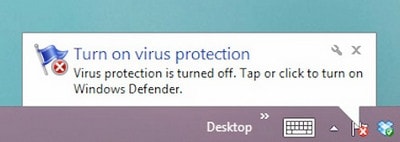
Hướng dẫn tắt thông báo Action Center trên máy tính Windows
Bước 1: Các bạn mở màn hình Start Screen lên mở Control Panel vào System Security nhập Action Center
Mẹo Bạn có thể dùng tổ hợp phím Windows + R mở hộp thoại Run và nhập Control để mở cửa sổ Control Panel

Bước 2: Bạn chọn Change Action Center settings ở thanh bên trái trong cửa sổ để chuyển tới trang cài đặt của Action Center nơi mà bạn có thể chọn các dạng tin nhắn không muốn được nhắc nhở

Bước 3: Ở đây bạn có thể tắt các thông báo trong Action Center bằng cách bỏ chọn những ô có liên quan đến thông báo đó. Trường hợp bạn không muốn nhận bất kỳ thông báo nào từ Action Center thì hãy bỏ chọn tất cả.

Cuối cùng các bạn click OK để hoàn thiện việc tắt đi các thông báo hiển thị từ Action Center.
Vậy là bạn đã không còn bị những thông báo từ Action Center quấy rầy trong lúc bạn làm việc nữa. Nếu bạn muốn nhận lại thông báo đó thì các bạn làm tương tự và tích vào các ô như trong mục Change Action Center settings. Bạn có thể dễ dàng quản lý các thông báo này làm sao cho hiệu quả nhất rồi. Chúc các bạn thành công.
https://thuthuat.taimienphi.vn/tat-thong-bao-action-center-tren-may-tinh-windows-1538n.aspx